Как отключить рекламу в меню «Пуск» Windows 11
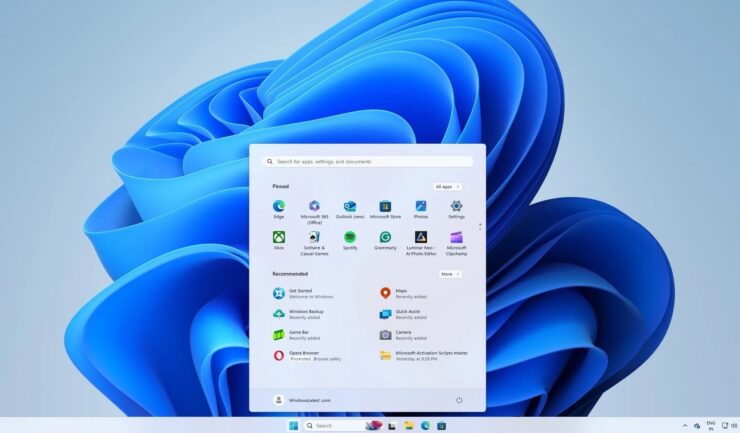
Windows 11 представляла собой серьезное обновление по сравнению с Windows 10 с точки зрения дизайна и общей интуитивности. Однако в Windows все еще есть одна неприятная вещь — реклама. В частности, реклама в меню «Пуск». Вам нужно выполнить какую-то работу, вы открыли меню «Пуск», и последнее, что вы хотите видеть, — это рекламу.
Но не волнуйтесь. Мы здесь, чтобы помочь. Прежде всего, позвольте мне сообщить хорошие новости: эта реклама не является постоянной. Вы можете отключить их и очистить меню «Пуск». Читайте дальше, чтобы узнать, как это сделать.
Метод 1: отключить рекламу в меню «Пуск» из приложения «Настройки»
К счастью, Windows позволяет отключить эту рекламу и рекомендации в самом приложении «Настройки». Следуйте инструкциям ниже.
- Нажмите клавишу Windows + I на клавиатуре, чтобы открыть приложение Настройки.
- Теперь нажмите Персонализация слева.
- Затем прокрутите вниз и выберите Начать.
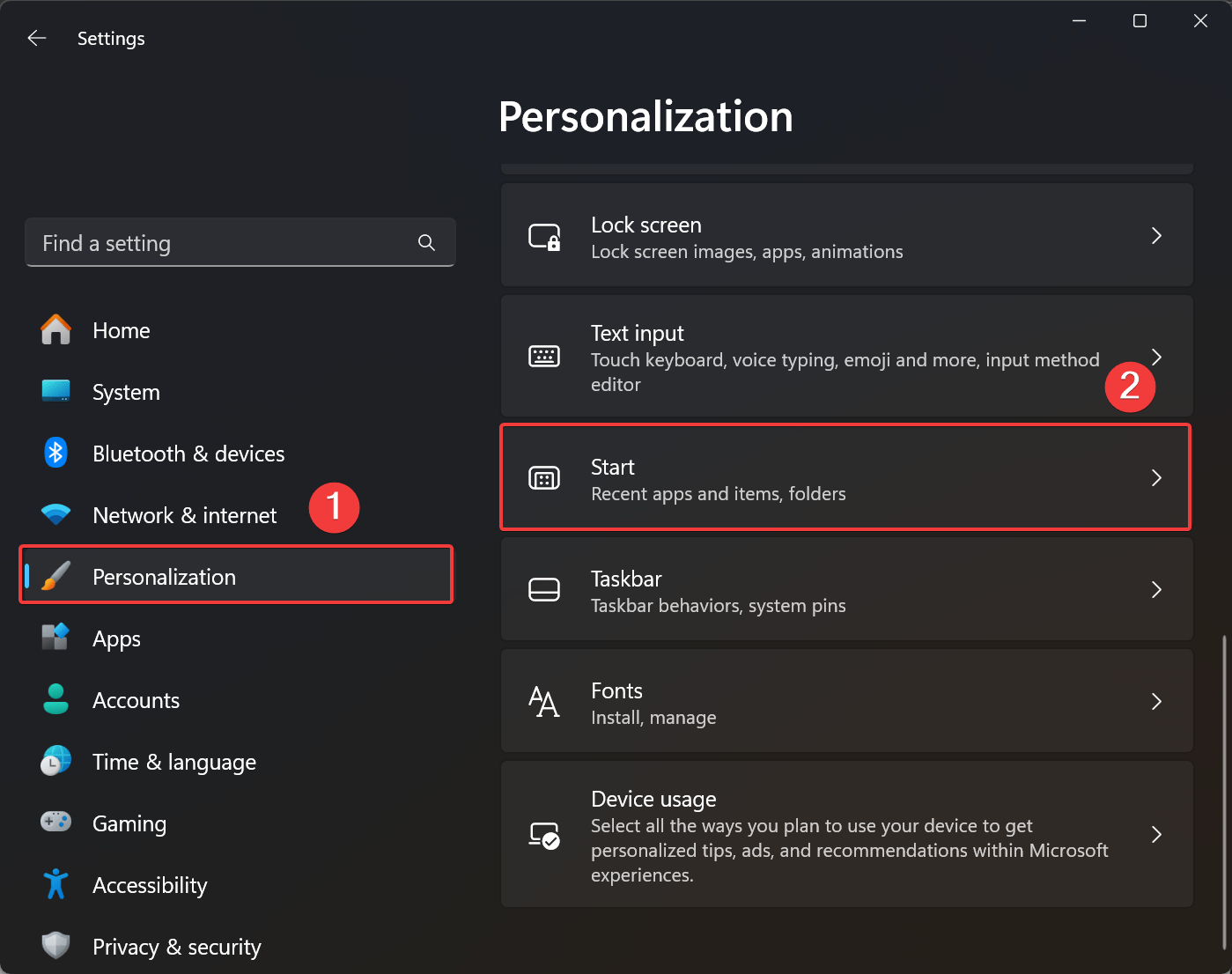
- В разделе Макет выберите Дополнительные пины.
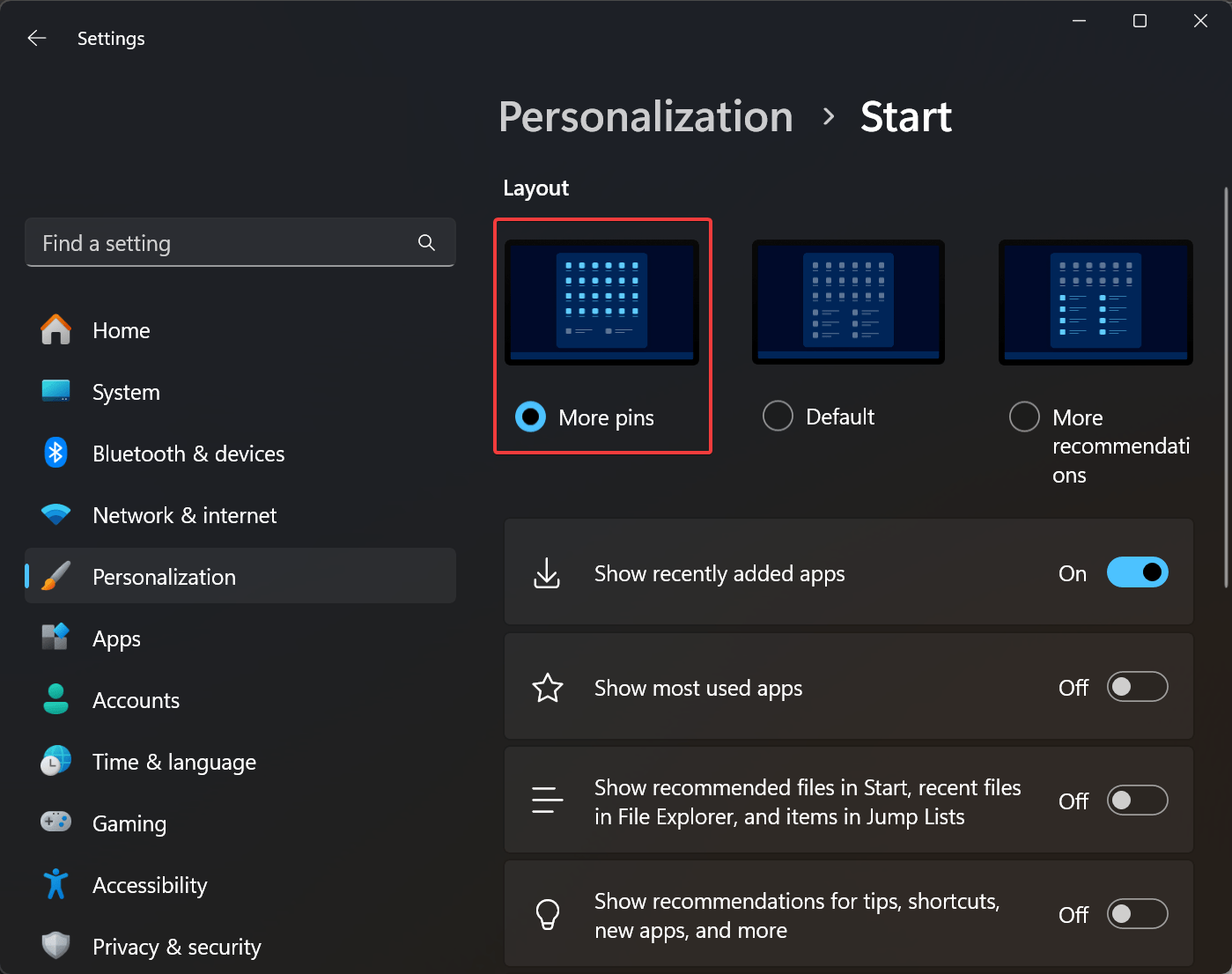
- Затем отключите следующие переключатели:
-
- Показывать рекомендуемые файлы в меню «Пуск», последние файлы в проводнике и элементы в списках переходов.
- Показывать рекомендации по советам, ярлыкам, новым приложениям и т. д.
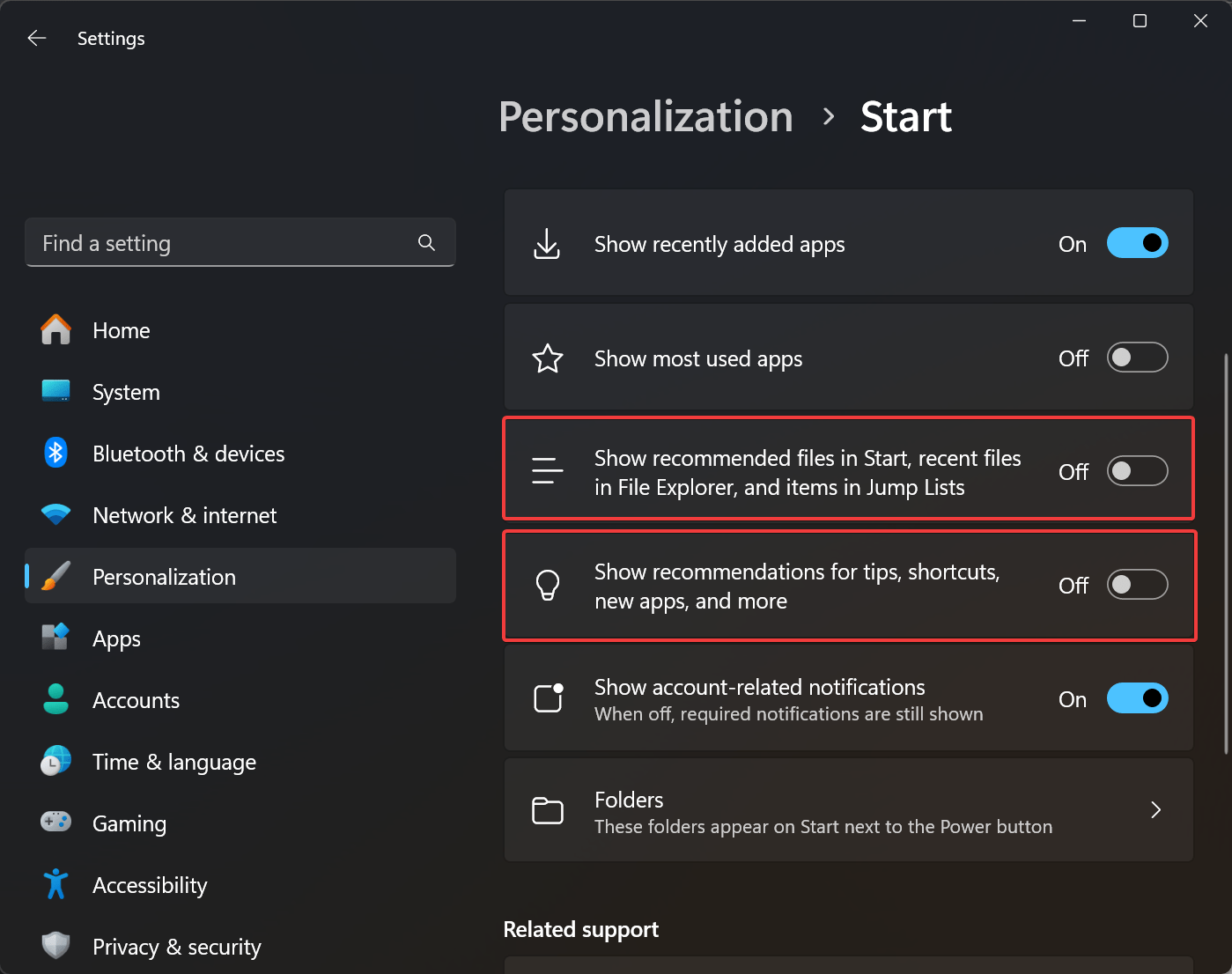
И все! Больше никакой надоедливой рекламы в меню «Пуск».
Метод 2: используйте OFGB (Ох, блин, вернитесь!)
OFGB (Ох, блин, вернись!) был создан разочарованным разработчиком по имени Мэдди, который в основном является пользователем Linux. Ей надоела реклама Windows, и она решила взять дело в свои руки. Этот инструмент, как следует из названия, позволяет отключить всю рекламу в Windows 11, а не только из меню «Пуск». Это также открытый исходный код.
Вот несколько вещей, которые может сделать OFGB :
- Отключить рекламу в меню «Пуск».
- Удалите рекламу с экрана блокировки.
- Избавьтесь от рекламы в Проводнике
- Запретить показ рекламы в приложении Настройки.
- Отключить Bing результаты в поиске.
Выполните следующие действия:
- Посетите официальный сайт Страница релизов OFGB на GitHub.
- Прокрутите вниз до раздела «Ресурсы» и загрузите версию программы ARM или x86.
- Ваш браузер может попытаться запретить вам загрузку этого файла, поскольку разработчик неизвестен (другими словами, он не очень популярен). Вы можете нажать на многоточие и выбрать Сохранить.
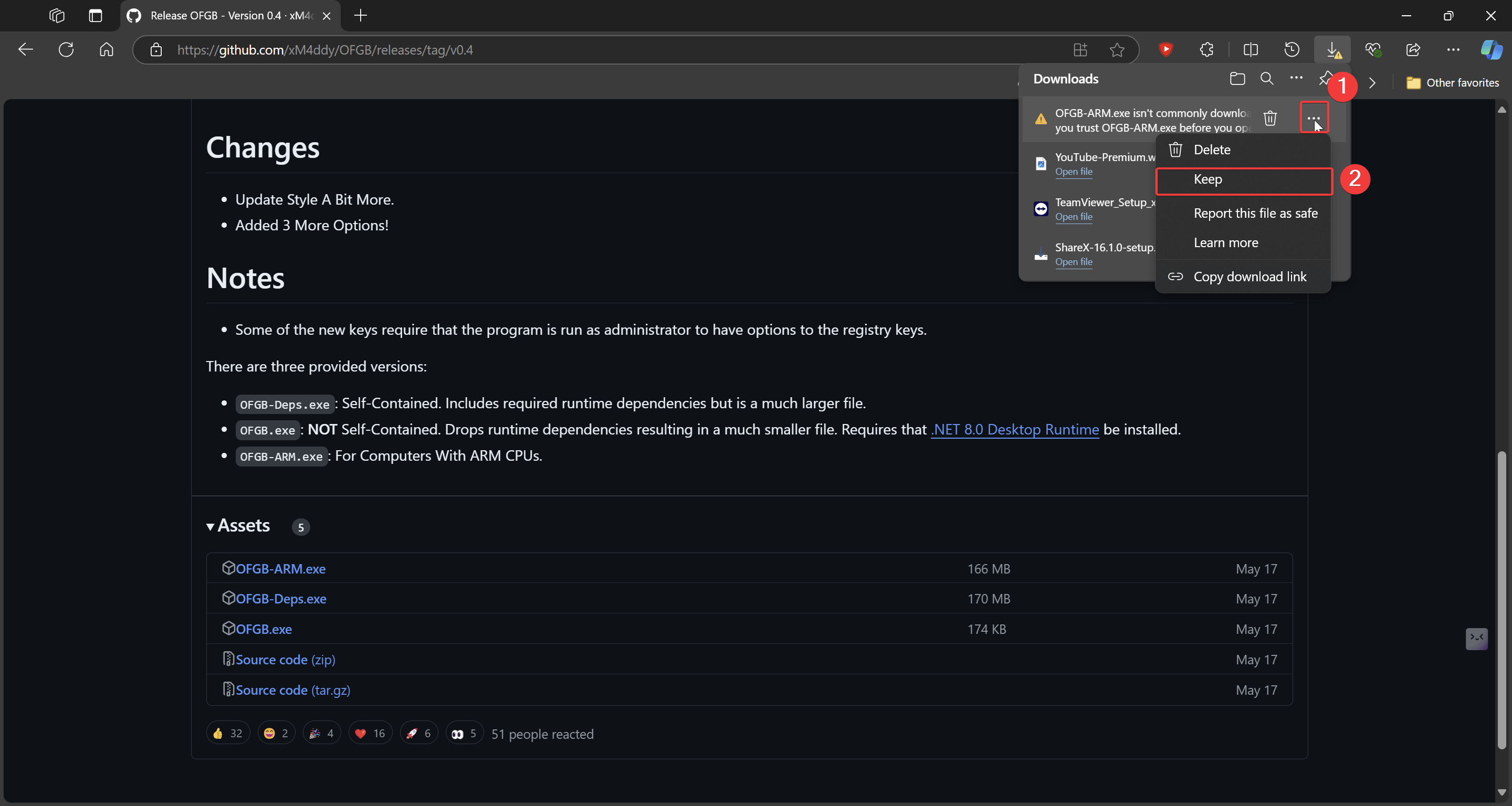
- Затем нажмите Показать больше >Все равно оставить.
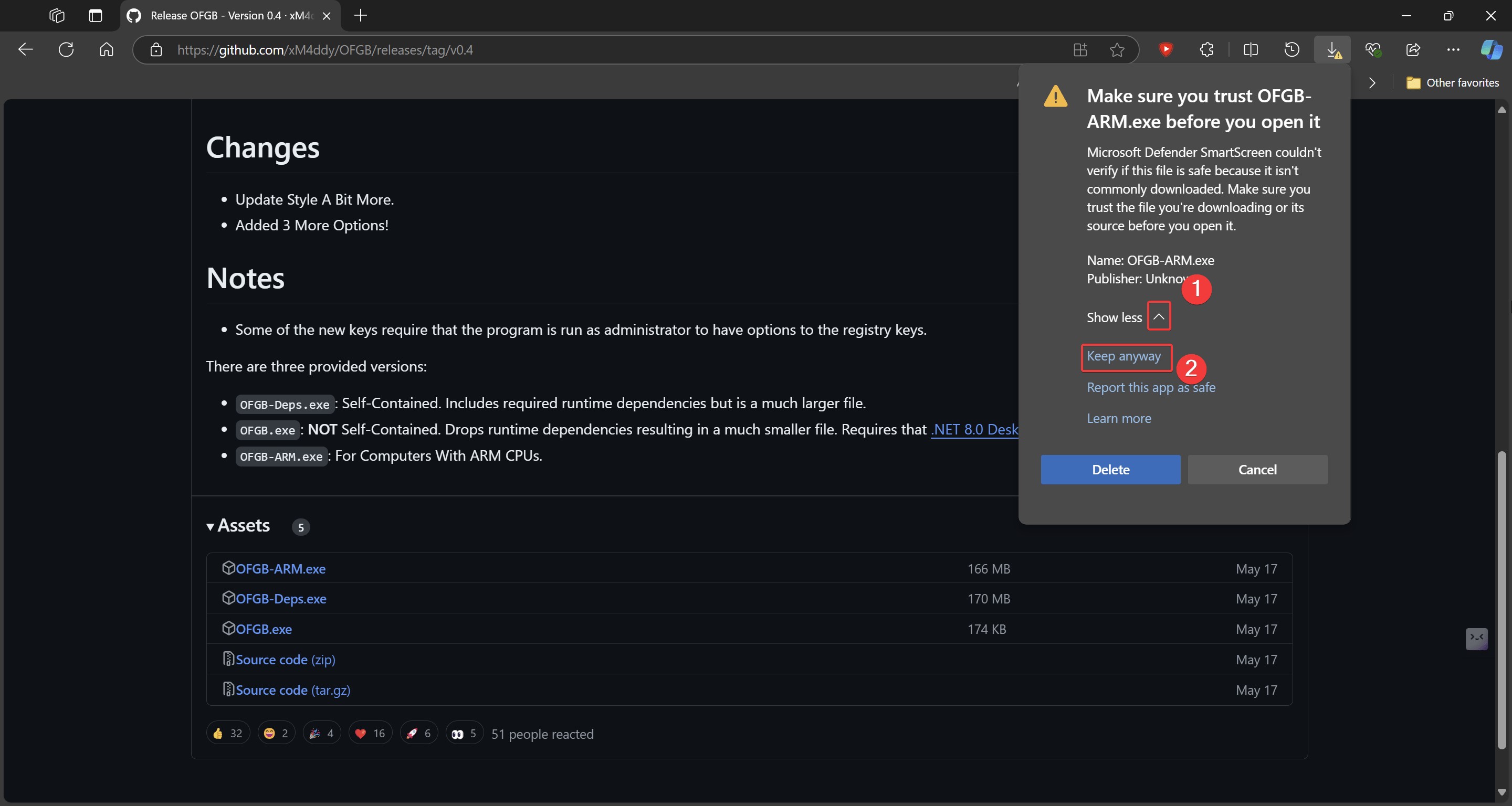
- После сохранения exe-файла просто игнорируйте любые другие предупреждения. Нажмите Подробнее>Все равно выполнить.
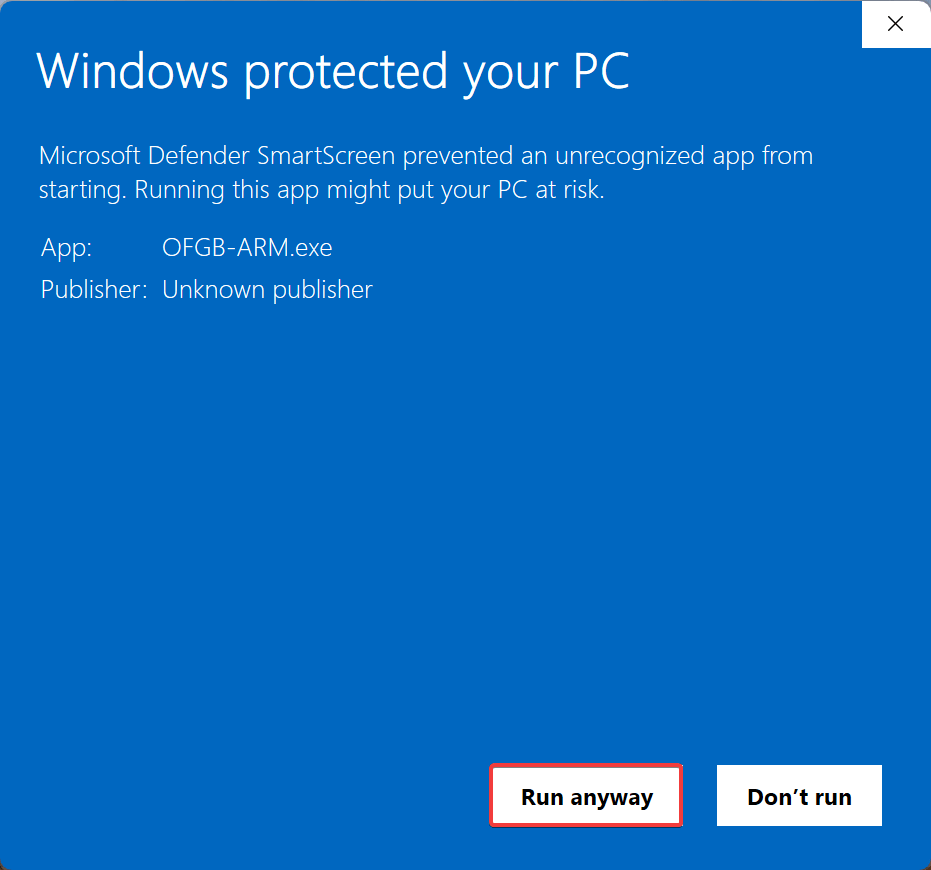
- Теперь просто отметьте рекламу, которую вы хотите отключить, и закройте программу. Некоторые параметры могут потребовать административного доступа.
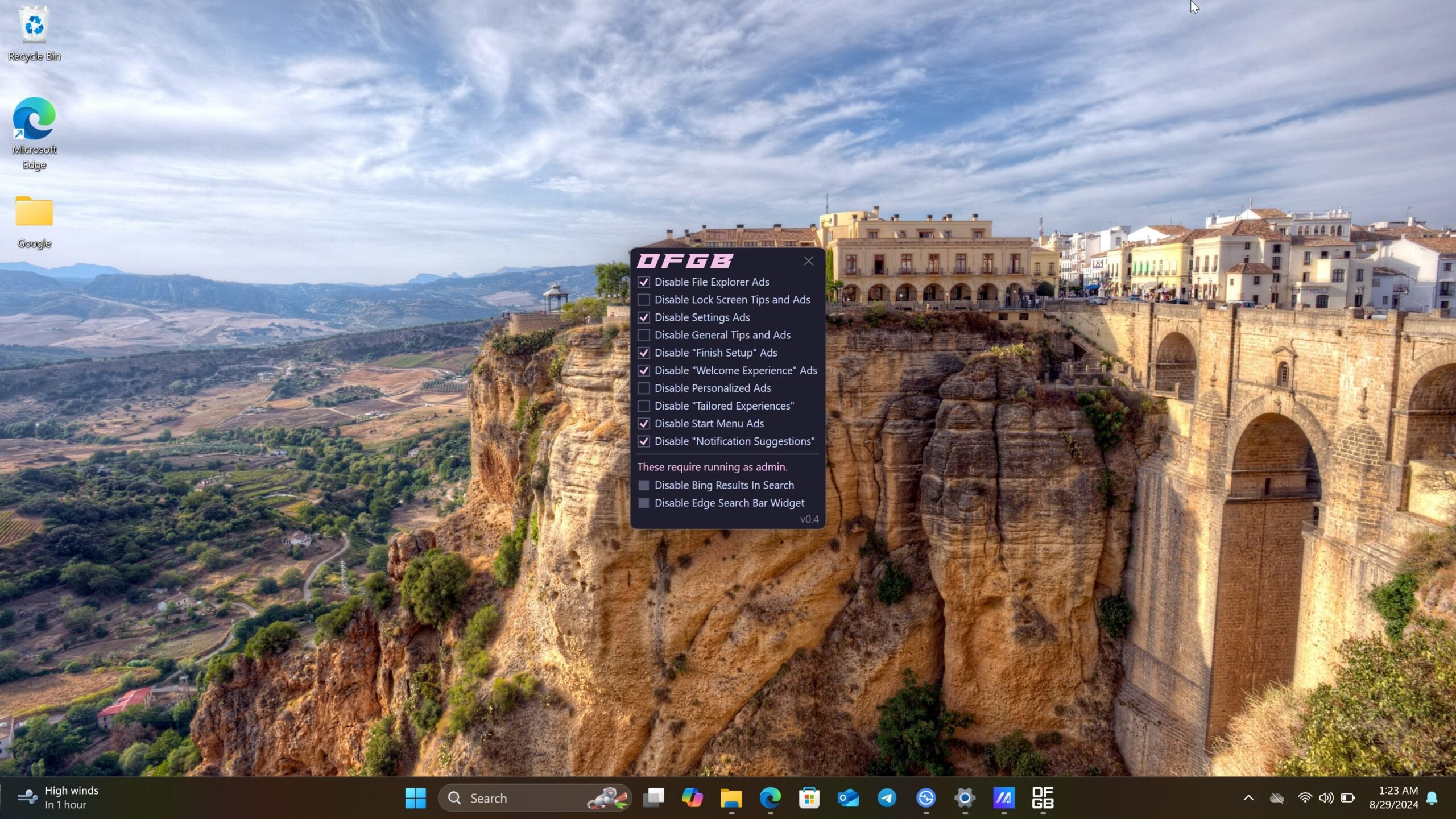
Заключительные слова
Итак, вот и все, что касается этого руководства. Надеемся, это помогло вам убрать рекламу из меню «Пуск» и лучше сосредоточиться на том, что для вас важно. Хотя приложения «Настройки» достаточно для большинства людей, OFBG также является отличным инструментом, если вы никогда не хотите видеть рекламу на своем ПК с Windows.


